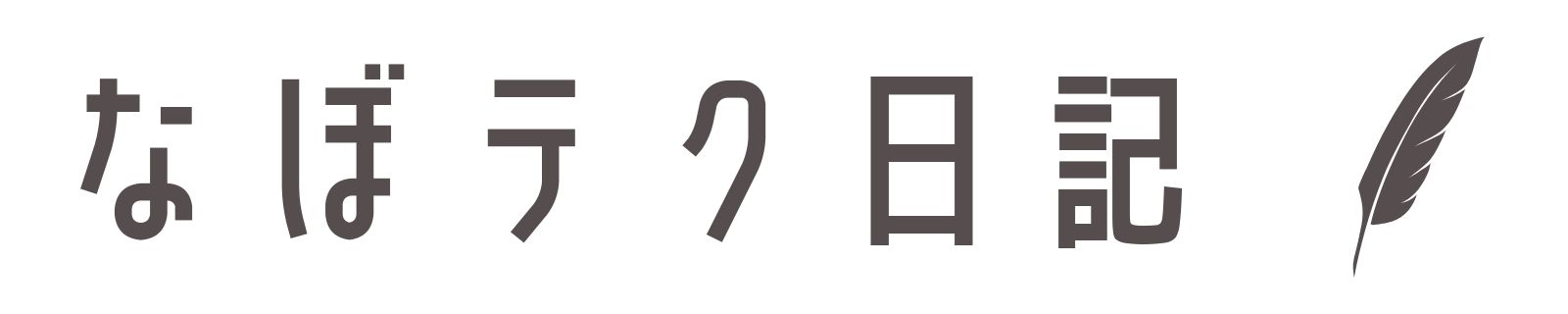今回は、iPadで文字を入力した時に、入力内容をその場で読み上げてくれる方法のご紹介です。入力を使い始めたばかりのお子さんや、自分では入力ミスに気づきにくいお子さんにオススメの設定です。
目次
入力フィードバックの様子



ローマ字入力だと、「K→か、S→さ」という風に読み上げてくれるので、子音+母音というローマ字の仕組みを音で覚えることもサポートしてくれます。拗音(きゃ、きゅなど)の入力ミスが多い場合にもオススメです。入力フィードバック機能は、人から指摘されなくても、自分で間違いに気づいて、自分で修正できるのがとても大きなメリットです!
設定方法
「設定」>「アクセシビリティ」>「読み上げコンテンツ」>「入力フィードバック」の順に選択します。
入力フィードバックには、4つの設定があります。
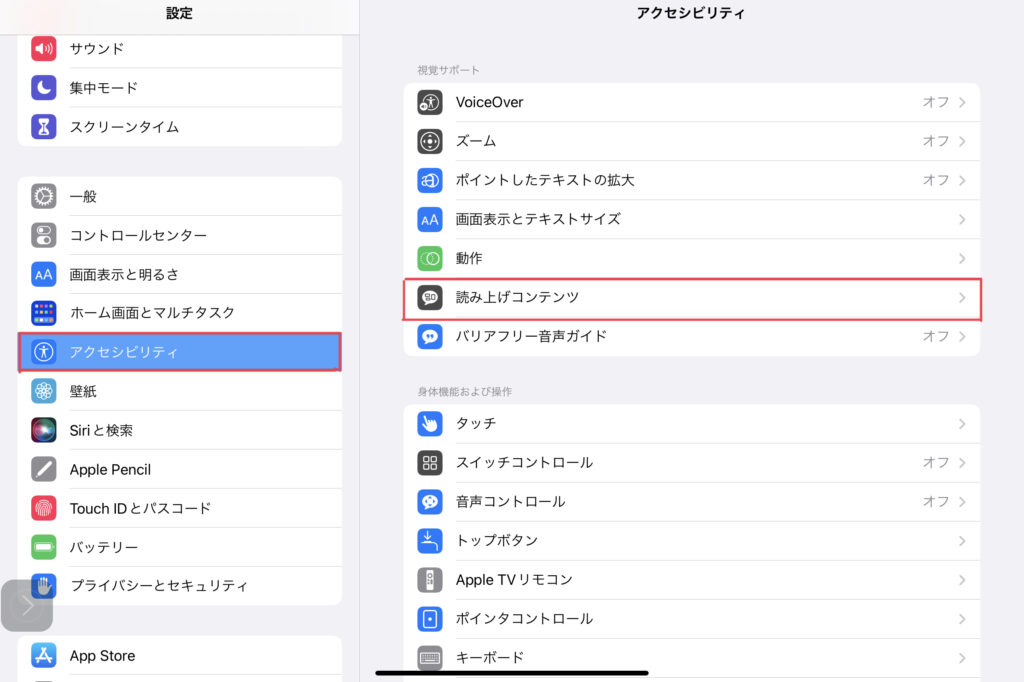
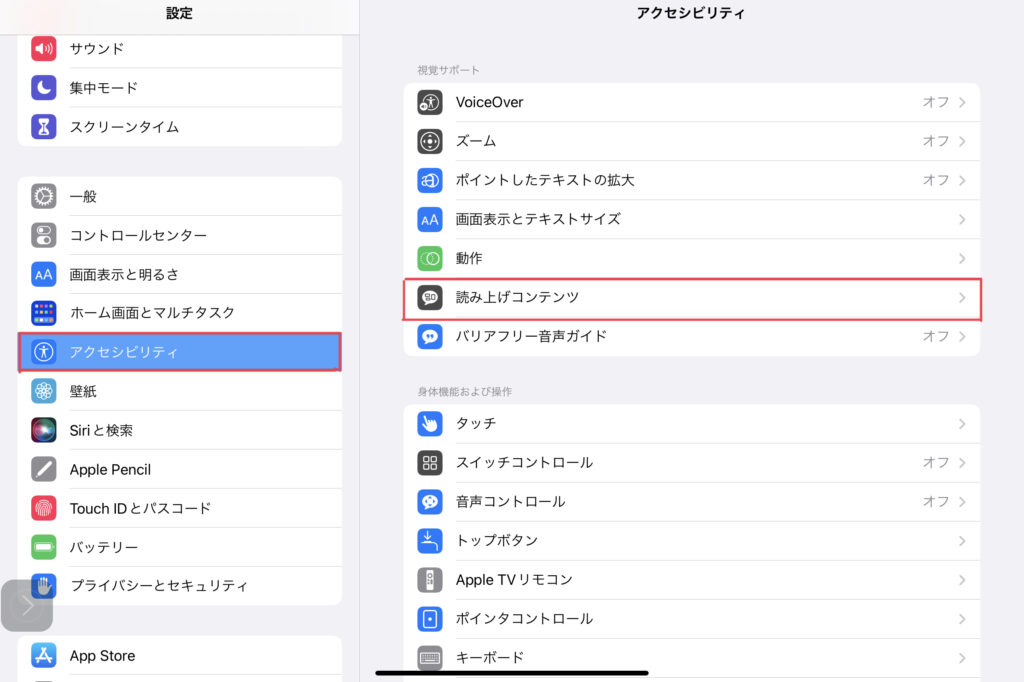
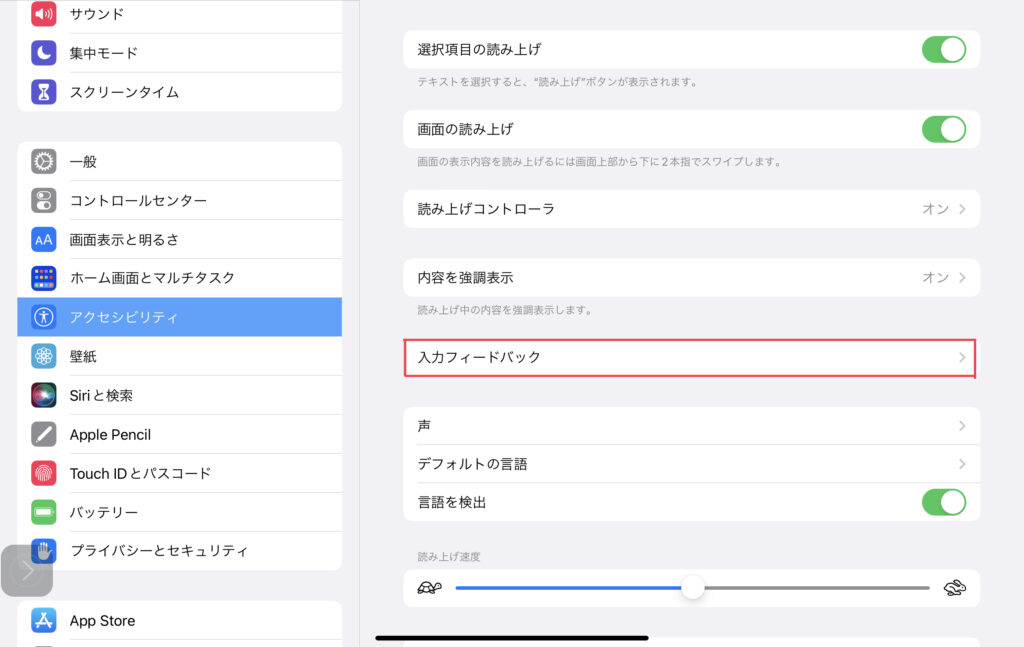
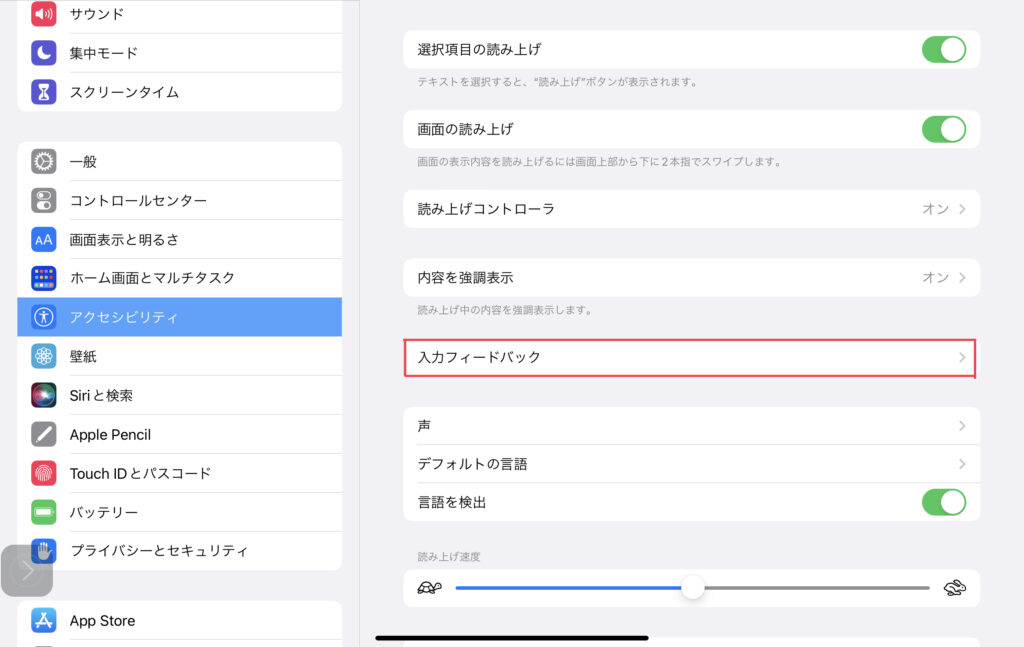
4つの設定内容
(1)文字フィードバック
「文字」をオンにすると、文字入力の際に、入力したそばから入力内容が読み上げられます。
「文字発音」をオンにすると、文字の発音の仕方を音声で教えてくれます。
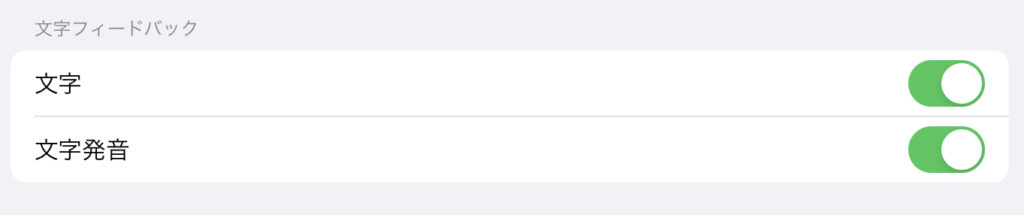
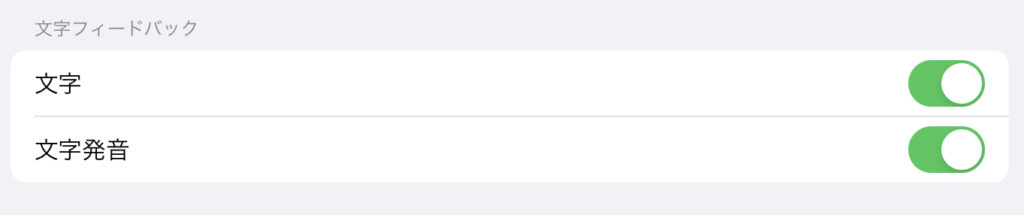
(2)単語を読み上げる
入力した単語を読み上げてくれます。


(3)自動テキスト読み上げ
自動修正や自動大文字変換が表示された場合に、読み上げてくれます。


(4)押さえて予測変換を読み上げる
単語を押さえたままにすると、入力時にテキストの予測変換を聞くことができます。





各設定をそれぞれONにして、どんな風に読み上げられるか、実際に試してみてください!
おまけ:キーボードの選び方
キーボード学習を始めたお子さんにオススメのキーボードをご紹介します。
キーボードを選ぶ時のポイントは、①キーが独立している、②子どもの小さな指でも押しやすい大きさの2つかなと思っています。特に、1つ1つのキーが離れていると、入力ミスも減って打ちやすいです。
持ち運びが面倒なときは、iPadのカバー型キーボードも手軽で良いです。
リンク
リンク